 Viele schauen DVDs am PC mit dem freien VLC media player. Doch das Open-Source-Programm kann noch viel mehr. Mithilfe vielen mitgelieferten Codes kann man auch Videodateien problemlos in andere Formate etwa mp4 umwandeln. Im folgenden zeige ich Schritt für Schritt wie die Umwandlung eines Videos in mp4 funktioniert. Besonders nützlich das ist wenn man auf seinem Smartphone oder iPod Videos schauen möchte. Die meisten Geräte unterstützen nur Videos im mp4/h.264-Codec.
Viele schauen DVDs am PC mit dem freien VLC media player. Doch das Open-Source-Programm kann noch viel mehr. Mithilfe vielen mitgelieferten Codes kann man auch Videodateien problemlos in andere Formate etwa mp4 umwandeln. Im folgenden zeige ich Schritt für Schritt wie die Umwandlung eines Videos in mp4 funktioniert. Besonders nützlich das ist wenn man auf seinem Smartphone oder iPod Videos schauen möchte. Die meisten Geräte unterstützen nur Videos im mp4/h.264-Codec.
Wenn man eine Datei umwandeln möchte, startet den VLC Player, klickt dann auf Medien und wählt Konvertieren/Speichern aus. Jetzt öffnet sich ein Fenster und man kann dort die zu konvertierenden Dateien wählen. Wer will kann auch eine DVD speichern. Hier wird es allerdings etwas kompliziert, da man die richtige Audiospur sowie Starttitel und -kapitel festlegen muss, aber keine Vorschau auf seine Auswahl hat.
Nachdem man die gewünschten Dateien ausgewählt hat, klickt man auf die Schaltfläche „Konvertieren/Speichern“. Jetzt wird ein weiterer Dialog gezeigt. In diesem legt man zu erst fest, wo die umgewandelte Datei gespeichert werden, wie sie heißen und welche Dateiendung sie haben soll. Mögliche Endungen werden unten angezeigt. Für eine mp4-Datei tippt man selbstverständlich .mp4 ein. Wird der Haken bei „Ausgabe anzeigen“ gesetzt, wird eine Vorschau auf das Video gezeigt, während es VLC umwandelt.
Standardmäßig wird der VLC-Player mit einigen Profilen ausgeliefert. Wählt im Menü „Video – H.264 + AAC (MP4)“ aus. Wer möchte kann auch ein eigenes Profil erstellen. Klickt hierfür auf den dritten Icon. Dort kann man dann den Video-Codec (zum Beispiel auch VP8/WebM), die Audioqualität sowie die Verkapselung wählen.
Zurück aber zum Konvertieren. Klickt nun auf Start und schon startet der Vorgang. Ist die Vorschau deaktiviert, dann läuft die Umwandlung schneller ab. Auf ähnliche Weise kann man auch problemlos Audio-Dateien von einem Format ins andere umwandeln. So kann man aus einer .wav-Datei einfach ein MP3 machen, ein WebM-Video in 3GP speichern oder aus einer mp4-Datei ein flv-Video machen.
Hier noch einmal als Screenshots:
Für das Konvertieren von Videos gibt es zahlreiche Programme, teilweise kosten die auch viel Geld. Zwar könnte der Komfort von VLC etwas besser sein, doch es funktioniert sehr gut.
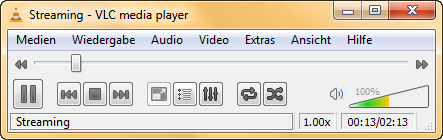
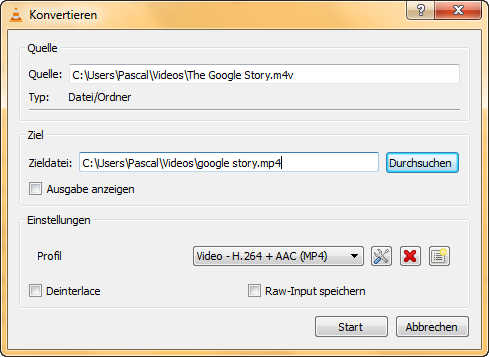
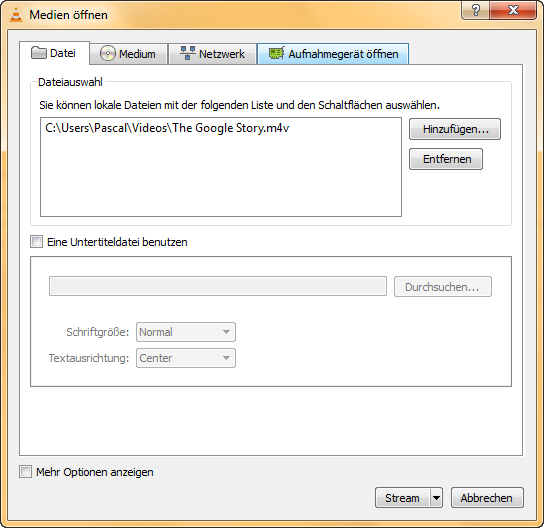
Ja, der Nero Effekt.
Nero war mal ein gutes Brennprogramm, dann wollte es auch
Videokonvertierung, DVD-Authoring, Sequenzer,
Grafik-Programm (für Covers) uvam. sein.
Bei VLC kann ich mir auch vorstellen, dass es kostenpflichtig wird und es kostenlos nur noch eine stark limitierte Fassung gibt.
Das kann ich mir nicht vorstellen. Es wäre zwar möglich, dass man die Lizenz ändert, aber alle vorherigen Versionen stehen weiterhin kostenlos zur Verfügung.
Bei mir hat fast alles geklappt also bis zu dem punkt als da streaming stand und dann hat er das durchlaufen lassen ( ohne ton,ohne bild ) und als es dann fertig war stand in mein ordner wo ich es hingeschikt hab das das ne PS-Datei ist und somit konnt ich das nicht öffnen 🙁
Bitte schreiben 🙂
bei mir ist das selbe passiert!! du hast wahrscheinlich die endung .mp3 / .mp4 vergessen. aber trotzdem funktioniert das nicht. bei mir hat die zieldatei 0 byte. das kann ja auch nicht sein!
kann mir jemand helfen??